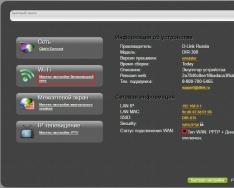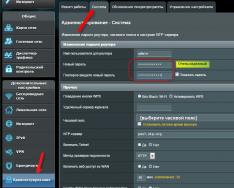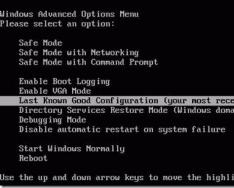D-Link DIR-300 marshrutizatori bortida 802.11n Wi-Fi kirish nuqtasiga ega va mobil gadjetlar bir vaqtning o‘zida internetga kirishi va fayllarga kirishi mumkin bo‘lgan dronsiz tarmoqni tashkil qilish imkonini beradi. Routerni to'g'ri sozlash nafaqat uy xavfsizligining yomon "mahorati" ni engishga yordam beradi, balki Wi-Fi tezligini sezilarli darajada oshirishga va D-Link DIR-300 qamrovini kengaytirishga imkon beradi.
D-Link DIR-300 routeri internet-provayderga ulangandan so'ng, siz Wi-Fi-ni sozlashingiz, parol o'rnatishingiz va Internetni dronsiz qurilmada tarqatishingiz mumkin. Kirish nuqtasi konfiguratsiyasi uchta usulda sozlanishi mumkin:
- Qo'shimcha yordam uchun "Maister dartsiz chiziqni sozlash";
- Parametrlarni qo'lda o'rnatish;
- WPS protokoli orqali avtomatik.
Shvidke yaxshilandi
DIR-300 "Maistra" yordamchisi uchun sozlangan. Ushbu usul minimal harakat talab qiladi va texnik tafsilotlarga berilmasdan bir necha soniya ichida Wi-Fi tarmog'ini o'rnatishga imkon beradi.
Ulanishni o'rnatish uchun siz yo'riqnoma veb-interfeysiga o'tishingiz va "Dartless Monitoring Setup Wizard" bo'limini tanlashingiz kerak. Mikrodasturga qarab, "Master" interfeysning turli joylarida o'zgartirilishi mumkin va dasturiy ta'minotning turli versiyalaridagi barcha parametrlar va menyu elementlari bir xil nomga ega bo'lishi mumkin. "Maistra" ish kuni va soatining tartibi:
Tarmoq rejimini "Kirish nuqtasi" ga o'rnating.


Kirish nuqtasi nomini kiriting - ulangan barcha qurilmalarda paydo bo'ladigan Wi-Fi tarmog'ining nomi. Xavfsizlik nuqtai nazaridan DIR-300 ning standart xususiyatlarini olib tashlash tavsiya etilmaydi.

"Himoyalangan tarmoq" bandini tanlang va router siz ulanayotgan qurilmalarni quvvatlaydigan parol yarating.


Ushbu oddiy qadamlarni bajarib, o'zgarishlarni o'rnatganingizdan so'ng, qo'shimcha "Master" uchun Wi-Fi sozlamalari tugallanadi va D-Link DIR-300 ishlashga tayyor bo'ladi.
Qo'lda sozlash
Tez sozlashdan tashqari, qo'lda konfiguratsiya sizga ulangan qurilmalarning xususiyatlarini va o'tkazuvchanlik va qabul qilish quvvati ko'rsatkichlarini sozlash imkonini beruvchi ulanishlarni tanlash imkonini beradi.
DIR-300 da uy Wi-Fi tarmog'i uchun Wi-Fi tarmog'ini qo'lda asosiy sozlash 2 bosqichni o'z ichiga oladi:
- chegaraning asosiy parametrlarini belgilash;
- Xavfsizlik parametrlarini sozlash.
Asosiy sozlash
Dronsiz tarmoqning asosiy parametrlari yo'riqnoma boshqaruv panelida "Wi-Fi - Asosiy sozlamalar" yorlig'ida o'rnatiladi. To'q kulrang interfeysda bu nuqtaga o'tish uchun siz kengaytmalar rejimiga o'tishingiz kerak.



Funktsiyalarning tavsifi:
- "Dronsiz ulanishni o'chirish" opsiyasi jonli kirish nuqtalariga tegishli. Qurilmalar WiFi ulanishlaridan foydalanishi uchun katakchani belgilash kerak.
- DIR-300 mijoz rejimida bo'lganda, radio modulni o'chirmasdan Wi-Fi tarmog'ining maxfiy aloqasi zarur bo'lishi mumkin. Agar siz ushbu katakchani standart rejimda belgilasangiz, yo'riqnoma va barcha qurilmalar o'rtasidagi simsiz aloqa uziladi.
- MBSSID va BSSID parametrlari, agar marshrutizator bir nechta uchuvchisiz tarmoqlarga bir soatlik xizmat ko'rsatish uchun ishlatilsa, sozlanadi. Uyda bunday stsenariy bo'lishi mumkin emas va bitta o'lchovning ravshanligi tufayli bu parametrlarni o'zgartirish mumkin emas.
- "Kirish nuqtasini qo'shish" katagiga belgi qo'ysangiz, WiFi o'lchov nomlari boshqa qurilmalarda yoki ishonchli qurilmalarda ko'rinmaydi. Bunday holda, marshrutizatorni mahkamlab bo'lmaydi. Yangi mijoz ulanishini o'rnatish uchun siz SSID nomini qo'lda kiritishingiz kerak. Bu funksiya D-Link DIR-300 da xavfsizlikni oshirish uchun amalga oshiriladi.
- Kanalni tanlash "avtomatik" qiymatini o'chirib tashlagan yo'riqnoma proshivkasiga ishonish mumkin, aks holda avtomatik sozlash har doim ham etarli emas, bu ko'pincha yo'riqnoma tezligining pasayishiga olib keladi. To'g'ri kanalni qo'lda tanlash uchun siz mahalliy Wi-Fi chegaralarini baholashingiz kerak. D-Link DIR-300 ning "engil" interfeysi uchun tanlanganda kanallarning ahamiyatini ko'rsatadigan gistogramma paydo bo'ladi.

Kanal qanchalik kam shovqin bo'lsa, ishlab chiqarish quvvati shunchalik yuqori bo'ladi va shuning uchun dronlarsiz uzatish tezligi. Vaziyatni batafsilroq tushunish uchun siz Wi-Fi-Analyzer kabi bepul dasturlardan birini tezda ishlatishingiz mumkin.

Xavfsizlikni sozlash
Professional xakerlar korporativ sirlarni yaxshi ko'radilar va uyga kirish nuqtasini buzish ehtimoli yo'q. Shuningdek, "bepul" Internetni tezlashtirish yoki boshqa birovning kompyuterining veb-kamerasiga ulanish uchun parolni "tasodifiy" olishi mumkin bo'lgan havaskorlar ham bor. Shuning uchun sizda asosiy xavfsizlik qoidalari etarli emas, lekin bu hali ham yaxshi emas.
Dronsiz tarmoqni himoya qilish parametrlari yo'riqnoma boshqaruv panelida "WiFi - Xavfsizlik sozlamalari" yorlig'ida sozlangan. To'q kulrang interfeysda bu nuqtaga o'tish uchun siz kengaytmalar rejimiga o'tishingiz kerak.



Funktsiyalarning tavsifi:
- Yovuz odamning ob'ektiv qobiliyatini o'chiradigan o'rtacha autentifikatsiya usuli - WPA2. Korporativ Wi-Fi tarmoqlari RADIUS serveri orqali kirishni talab qiladi, uy tarmoqlari esa PSK parolini talab qiladi. Shunday qilib, maksimal ustuvorlik WPA2-PSK rejimini himoya qilishdir.
- Shifrlash kaliti D-Link DIR-300 ga ulanishni o'rnatish uchun WiFi qurilmasiga kiritilishi kerak bo'lgan bir xil paroldir. Katlanadigan parol va to'g'ri sozlash eng muhim ehtiyot choralari hisoblanadi. Parol sifatida oddiy raqamli yoki so'z birikmalarini, shuningdek, tug'ilgan sanani o'rnatish mumkin emas. Yaxshi parol kamida 8 ta belgidan iborat bo'lishi kerak: raqamlar, maxsus belgilar va to'g'ri registrga ega harflar. Quvvatni yoqishdan oldin kalitni tanlash qiyinligidan qat'i nazar, parolni darhol yangisiga o'zgartirish tavsiya etiladi.
- AES - ma'lumotlarni shifrlash texnologiyasi. U simsiz uzatish tezligini kamaytirmasdan kalitning kriptografik kuchini ta'minlaydi va uni 802.11n standartida foydalanishga yaroqli qiladi. Kuzatuvni yangilash davrining qiymati reklama maqsadlari uchun ajratilgan - 3600 soniya.
- Birgalikda kirish nuqtalari orqali oldinga autentifikatsiya qilish kamdan-kam hollarda bir nechta marshrutizatorlar tomonidan qo'llab-quvvatlanadi.
Ushbu o'zgarishlarning barchasi tugallangandan so'ng, Wi-Fi himoyasini sozlash tugallanadi va D-Link D-300 xavfsiz ishlashga tayyor bo'ladi.
Qo'shimcha WPS uchun ulanish
WPS protokoli Wi-Fi tarmoqlarini oson sozlash uchun ishlab chiqilgan. Iste'molchi uchun texnologiyaning mohiyati shundan iboratki, har qanday WPS-mos keluvchi televizor, smartfon yoki planshetga ega router juftligiga parol kiritmasdan kirish mumkin: yo'riqnoma korpusidagi tugmani bosganingizda, qurilma raqamli kirish kodini Eats bilan avtomatik ravishda almashtiradi.

Routerning apparat versiyasiga qarab, tugma korpusning yon tomonida yoki orqasida joylashgan bo'lishi mumkin.

Android qurilmasida WPS orqali D-Link DIR-300 ga ulanish bo'yicha qisqa ko'rsatmalar:

"WPS tugmasi" variantini tanlang.

DIR-300 korpusidagi WPS tugmasini bosing.

Bir necha soniyadan so'ng muvaffaqiyatli ulanish haqida bildirishnoma paydo bo'ladi.


Shunday qilib, atigi 4 oddiy qadamda siz routerga istalgan WPS qurilmasini ulashingiz va uni kiritmasdan istalgan parolni kiritishingiz mumkin.
Qabul qilishning ushbu usuli ishonchliligidan qat'i nazar, WPS protokoli eng kam xavfsiz hisoblanadi: qurilmalar o'rtasida identifikatsiya paketlarini almashishda raqamli kod aniqlanadi, uni josuslik dasturlari osongina olishi mumkin.
Qo'shimcha imkoniyatlar
- D-Link DIR-300 MAC filtri ruxsatsiz Wi-Fi ulanishlaridan qo'shimcha himoya hisoblanadi. Qora va oq MAC manzillar ro'yxatini sozlash imkonini beradi.

- "WiFi mijozlari ro'yxati" qurilma ulanishi haqidagi joriy ma'lumotlarni ko'rsatadi. Funktsiya uyda har qanday turdagi pechkani ulash imkonini beradi.

- WPS yorlig'i qurilmalarga oson kirish uchun sozlamalarga kirish imkonini beradi.
- "Qo'shimcha sozlamalar" yorlig'ida siz ikkita muhim parametrga e'tiboringizni oshirishingiz kerak: "TX bosimi" va "Kanal kengligi".

Etkazishning intensivligi yuzlablarda aniq ko'rinadi. Nima bo'lishidan qat'iy nazar, Wi-Fi ulanishlarini qamrab oladigan kengroq zona mavjud.
Kanal kengligi avtomatik ravishda o'rnatilishi mumkin - 20/40 yoki qo'lda sozlanishi. Kanal qanchalik keng bo'lsa, o'tkazish qobiliyati va tezligi shunchalik yuqori bo'ladi.
40 MGts kanali tezlikni sezilarli darajada oshiradi, lekin u 20 MGts dan past chegaralarni kesib o'tmaguncha kamroq barqaror bo'ladi. Bundan tashqari, zonalararo qamrovga yaqinligi bilan 40 MGts kanalning sig'imi sezilarli darajada o'zgaradi. Shcho Krashchita Prai, maksimal e'tibor uchun Treaselly Nalastuvati Perevach D-Link Dir-300, Ale Todi Router Pochinu Vipromínuvati Vujnaya Potik Radiookhville, Yaky Zabovatima zaif ivili anten Mobilic shnuri. Routerga juda yaqin ishlaydigan qurilmalarda dronsiz uzatish tezligini kamaytirish muhim ahamiyatga ega. Shunday qilib, to'g'ridan-to'g'ri DIR-300 o'rnatish joyida oqim va qoplamani sozlash orqali kanalning kuchlanishi va kengligining optimal qiymatlarini tanlash mumkin.
- Foydalanuvchilarga "Qo'shimcha sozlamalar" yorlig'ida boshqa parametrlarning qiymatlarini o'zgartirish tavsiya etilmaydi, chunki ular maxsus bilimlarni talab qilmaydi.
- WMM texnologiyasi - WiFi-Multimedia multimediya dasturlarining uchuvchisiz trafigini optimallashtiradi. Kundalik ko'rish soatlarini qisqartirish, onlayn videolarni tomosha qilish yoki Skype orqali qo'ng'iroq qilish uchun ushbu parametr o'chirilgan bo'lishi mumkin. Parametr qiymatlarini o'zgartirish tavsiya etilmaydi.
- DIR-300 ning "Mijoz" rejimida siz yirik binolar va ofislarda murakkab infratuzilmani tashkil qilish uchun boshqa routerga ulanishingiz, shuningdek, provayderingizning Wi-Fi tarmog'iga ulanishingiz mumkin.
Drukarning rahm-shafqatini bilarmidingiz? Matnni ko'ring va Ctrl+Enter tugmalarini bosing
Hayrli kun.
Bugungi kunda D-link DIR 300 yo'riqnoma modeli yangi emasligi muhim emas (bir oz eskirgan) - bu keng muhokama qilinmoqda. Va gapirishdan oldin, shuni ta'kidlash kerakki, aksariyat hollarda u mo''jizaviy tarzda o'z vazifalarini bajara oladi: u sizning kvartirangizdagi barcha qurilmalarga Internetga kirishni ta'minlaydi, ular o'rtasida mahalliy aloqani qulay tarzda tashkil qiladi.
Bu erda biz shved o'rnatish ustasi bilan tezda bog'lanib, ushbu routerni sozlashga harakat qilamiz. Birinchi birinchi narsalar.
1. D-link DIR 300 routerini kompyuterga ulash
Ulanishlar, birinchi navbatda, ushbu turdagi router uchun. Gapirishdan oldin, 320, 330, 450 yo'riqnoma modellari D-link DIR 300 bilan sozlangan modellarga o'xshash va bir oz farq qiladi.
Avvalo, nima qilasiz - routerni kompyuterga ulang. Siz ilgari kompyuter kartasiga ulangan kirish joyidan sim "internet" rozetkasiga ulangan. Router bilan birga keladigan qo'shimcha kabeldan foydalanib, chiqishni kompyuterning tarmoq kartasidan mahalliy portlardan biriga (LAN1-LAN4) D-link DIR 300 ga ulang.
Ko'rsatilgan kabel kompyuter va routerni ulash uchun chap qo'l kabelidir.
Tsyomu, vlasna, hammasi shu. Shunday qilib, gapirishdan oldin, LEDlar yo'riqnoma korpusida porlashini juda yaxshi biling (chunki hamma narsa normal - bu ularning aybi).
2. Windows uchun qanot adapterini sozlash
O'rnatish Windows 8 da ko'rsatiladi (gapirishdan oldin Windows 7 xuddi shunday bo'ladi). Gapirishdan oldin, marshrutizatorni sozlashdan oldin, siz statsionar kompyuter bilan ishlashingiz kerak, shuning uchun siz Ethernet adapterini * sozlashingiz kerak (ma'nosi mahalliy tarmoqqa va Internetga sim orqali ulangan tarmoq kartasi*)).
1) Endi quyidagi manzilda OS boshqaruv paneliga o'ting: " Panel Keruvannya\Merezha va Internet\Center Keruvannya Merezha va er osti kirishiga ega". Bu erda adapter sozlamalarini o'zgartirish uchun bo'lim yo'q. Quyida skrinshot.
3) Ethernet organlari uchun biz "Internet protokoli versiyasi 4..." qatorini va joriy hokimiyatlarni bilishimiz kerak. Keyin avtomatik ravishda olinadigan IP-manzil va DNS-ni o'rnating.
Shundan so'ng siz sozlashlarni saqlaysiz.
Endi buyruq satriga ipconfig/all yozing va Enter tugmasini bosing.
Kompyuterga ulangan barcha adapterlar haqida ma'muriyatga xabar berish sizning mas'uliyatingizdir. Bizga Ethernet yoki aniqrog'i MAC manzilini bildiring. Quyidagi ekranda biz izlayotgan "jismoniy manzil" qatorini yozishimiz (yoki eslab qolishimiz) kerak.
Endi siz routerni sozlashni davom ettirishingiz mumkin.
3. Routerni sozlash
Avvalo, biz yo'riqnoma sozlamalariga o'tishimiz kerak.
Manzillar: http://192.168.0.1 (brauzerning manzil satriga kiriting)
Kirish: admin (bo'shliqsiz kichik lotin harflarida)
Parol: barcha ustunlar uchun shvedcha o'chirilishi mumkin, uni qoldiraylik. Kechirasiz, parol noto'g'ri, login va parol maydoniga adminni kiritib ko'ring.
3.1. PPPoE ulanishini sozlash
PPPoE - bu Rossiyadagi ko'plab provayderlar tomonidan qo'llaniladigan ulanish turi. Sizda boshqa turdagi ulanish mavjud bo'lishi mumkin, buni shartnomada yoki provayderning texnik ma'lumotlarida ko'rsatishingiz kerak bo'ladi.
Endi "SETUP" bo'limiga o'tamiz (ajoyib hayvon, D-Link sarlavhasi ostida).
Gapirishdan oldin, proshivka versiyangiz ruscha bo'lishi mumkin, shuning uchun uni tushunish osonroq bo'ladi. Keling, bu erda ingliz tilini ko'rib chiqaylik.
Ushbu bo'limda Internet yorlig'ini bosing (chap ustun).
INTERNET ULANISH TURI – ushbu ustunda siz ulanish turini tanlashingiz mumkin. Qaysi dastur uchun PPPoE (Foydalanuvchi nomi/Parol) ni tanlaymiz.
PPPoE - bu erda siz Dinamik IP-ni tanlaysiz va bir necha daqiqadan so'ng internetga kirish uchun login va parolingizni kiriting (batafsil ma'lumot uchun provayderingizga murojaat qiling)
Ikki ustunni ko'rsatish ham muhimdir.
MAC manzili - Internetga ulanishdan oldin adapterning MAC manzilini yozib olganingizni eslaysizmi? Endi siz ushbu MAC manzilini yo'riqnoma sozlamalariga kiritishingiz kerak, shunda u darhol klonlanadi.
Ulanish rejimini tanlash - Men Doim yoqilgan rejimini tebranishingizni tavsiya qilaman. Bu shuni anglatadiki, keyingi safar Internetga ulanganingizda, ulanish uzilishi bilanoq, yo'riqnoma uni yangilashga harakat qiladi. Misol uchun, agar siz Manual-ni tanlasangiz, siz faqat buyurtma berganingizdan so'ng Internetga ulanishingiz mumkin bo'ladi.
3.2. Wi-Fi sozlanmoqda
"Internet" bo'limida (yonib ketgan), chap ustunda "yorliq" ni tanlang. Simsiz tarmoq sozlamalari«.
Bu erda "Enable" elementi qarshisidagi katakchani belgilang (bosish uchun). Endi sahifani Simsiz tarmoq sozlamalari sarlavhasiga o'tkazing.
Bu erda ikkita asosiy nuqta bor:
Simsiz aloqani yoqish - katakchani belgilang (bu siz simsiz Wi-Fi-ni yoqayotganingizni anglatadi);
Simsiz tarmoq nomi - tarmog'ingiz nomini kiriting. Siz xohlaganingizcha mamnun bo'lishingiz mumkin. Masalan, "dlink".
Buning uchun “SIM HAVFSIZLIK REJIMI” sarlavhasi ostida “WPA/WPA2-ni yoqish...” rejimini quyida bir qadam sifatida yoqing.
Keyin, "Tarmoq kaliti" ustuniga uchuvchisiz tarmoqqa ulanish uchun ishlatiladigan parolni kiriting.
Ana xolos. Sozlamalarni saqlang va marshrutizatorni qayta o'rnating. Shundan so'ng, statsionar kompyuteringizda sizda Internet, mahalliy tarmoq mavjud.
Agar siz mobil qurilmalarni (noutbuk, telefon, va hokazo) Wi-Fi tarmog'iga ulasangiz, siz qurilmalaringizga Wi-Fi ulanishini sozlashingiz kerak bo'ladi (router sozlamalarida biroz ko'proq o'rnatgansiz). Avval vazifalarni va parolni kiritib, unga keling. Qurilma Internetga va mahalliy hududga kirishni rad etish uchun ham javobgardir.
Sizga qanday Wi-Fi kerak? Bu taom, xuddi bir vaqtning o'zida, ohangdor, Internetga ulangan eng zamonaviy narsa. Shunday bo'ladiki, bizning kompyuterlarimiz va raqamli texnologiyalarimiz aql bovar qilmaydigan tezlikda rivojlanmoqda. Misol uchun, bugungi kunda eng mashhur mahsulotlar: smartfonlar, planshetlar va noutbuklar.
Ushbu qurilmalarning barchasi, qoida tariqasida, WI-FI signalini qabul qilish uchun allaqachon o'rnatilgan adapterga ega, bu sizning uyingizning barcha burchaklarida simsiz Internetga kirish imkonini beradi. Ba'zi odamlar shunchaki kunni o'tkazishni xohlashadi va keraksiz ravishda barcha xonalarda shnurlarni tortib olishadi, bu esa shunchaki oyoqlari ostida yotadi. Ikkala holatda ham Wi-Fi router bizga yordam beradi, bu esa butun salon bo'ylab Internet signalini kengaytiradi.
Agar siz faqat marshrutizatorning o'zini sotib olsangiz va uni ochib, politsiyaga qo'ysangiz, bu hammasi emas. Shuningdek, siz kabelni Internetga ulashingiz va signalni qabul qilish va yuborish uchun qurilmaning o'zini sozlashingiz kerak. Hozir men sizga Dlink Dir 300 wifi routerini qanday sozlashni ko'rsataman.Agar sizda boshqa router bo'lsa, hamma narsani boshqasi bilan bir xil qilish mumkin, barcha routerlarni bir xil tarzda sozlashda hech qanday yomonlik yo'q. , faqat kichik farq bilan va interfeysda.
Keyinchalik, men sizga D-Link DIR-300 Wi-Fi routerini dronsiz Internetni tarqatish uchun qanday qilib to'g'ri ulash va sozlashni, shuningdek ulanishingizni ulardan himoya qilish uchun Wi-Fi tarmog'iga kalitni qanday o'rnatishni aytib beraman. kim bepul narsalarni yaxshi ko'radi.
D-Link DIR-300 routerini ulash
1. Qutini ochib, unga nima kiritilganligini bilishingiz kerak:
- Wi-Fi routerining o'zi;
- Hayot simi;
- kommutatsiya kabeli 1,5 m;
- Drayvlar bilan o'rnatish diski;
- Foydalanish bo'yicha ko'rsatmalar;
- Kafolat kartasi;
Agar butun to'plam mavjud bo'lsa, biz routerni, rozetkaga ulash uchun simni va yamoq simini olamiz va keyingi bosqichga o'tamiz.
2. Biroq, rozetkaga kirish va Internet kabelini ajratib olish orqali qurilmani o'chirib tashlashingiz mumkin. Agar siz kompyuteringizga ulanish uchun standart kabeldan foydalansangiz, ehtimol siz boshqa kompyuterni o'rnatishingiz kerak bo'ladi. Xo'sh, u holda siz radio bozorida ixtisoslashgan do'konlardan uzun kabel sotib olishingiz yoki uy atrofida keyingi harakatlanish uchun kabelni o'zingiz burishingiz mumkin.
Keling, marshrutizatorning barcha atirgullarini orqa tomondan ko'rib chiqaylik:
- Routerni qayta ishga tushirish yoki qayta o'rnatish tugmasi;
- Hayot atirgul;
- Internet kabeliga ulanish uchun kirish;
- Chotiri LAN - kompyuterni lokal ravishda ulash uchun port.

Barcha qurilma ulanishlari quyidagicha ko'rinishi mumkin: birinchi navbatda yashash blokini routerga, so'ngra "" deb nomlangan portga ulang. Internet"(V Boshqa marshrutizatorlar WAN deb nomlanishi yoki bir nechta LAN portlarini qamrab oluvchi har qanday rangda bo'lishi mumkin), kabelni provayderdan Internetga ulang va LAN portlariga yoki kompyuterga o'rnatilgan yo'riqnoma paketida topilgan shnurni ulang.

Hammasi tayyor, qurilma ulangan va sozlashga tayyor.
D-Link DIR-300 WiFi routerini sozlash
1. D-Link DIR-300 routerini sozlashni boshlash uchun uning interfeysiga o'tishimiz kerak, buning uchun har qanday Internet-brauzerda mavjud bo'lgan 192.168.1.1 yoki 192.168.0.1 IP manzillaridan birini kiritamiz. Router interfeysi ochiladi va ishlashni boshlash uchun foydalanuvchi nomingiz va parolingizni kiritishingiz kerak bo'ladi, so'ngra standartlarini sinab ko'ring: admin, admin. Enter tugmasini bosish orqali siz o'zingizning sozlashingizni ko'rasiz.

Siz standart bulut yozuvidan manzil va ma'lumotlarni marshrutizatorning bir tomonida joylashgan stikerda topishingiz yoki uni interfeysingizga qanday kiritish bo'yicha bosqichma-bosqich ko'rsatmalarni o'qishingiz mumkin. Agar siz to'kilish uchun barcha mumkin bo'lgan variantlarni sinab ko'rgan bo'lsangiz va hali ham menyuda sozlamalarni topa olmasangiz, marshrutizatorni boshiga qaytarishingiz kerak bo'ladi.
2. Eng boshida, hech kimga zarar yetkazilmasligi uchun standart "admin" parolini xavfsizga o'zgartiraylik. Buning uchun chap ro'yxatda "ni tanlang. Tizim» –> « Administrator paroli" Koristuvach nomi bilan maydonda "ni tanlang. admin» va parolni kiriting. Men sizga katta harflar va har doim raqamlar bilan 8 belgidan uzun parollardan foydalanishni tavsiya qilaman.

Parolni kiritgandan so'ng, "Saqlash" tugmasini ikki marta bosish standart parolni o'zgartiradi.
D-Link DIR-300 WiFi routerida internetni sozlash
D-Link DIR-300 routerida Internetni sozlash uchun siz "" bo'limiga o'tishingiz kerak. Merezha"undan keyin" Z'ednannya"Va endi nomi ostida ulanishni tanlang" WAN", shifokorning chap tugmasi bilan yangisini bosing.

Kelgusi oyna uchun siz quyida ko'rsatilgandek barcha katakchalarni belgilashingiz kerak. Maydonda MAS“MAC manzili shu maqsadda koʻrsatilganligini taʼkidlash muhim, chunki sizga Internet xizmatlarini taqdim etuvchi kompaniya MAC manzillarini bogʻlash va hokazolar uchun javobgardir. Eng muhimi, ushbu sohada kompyuteringizning jismoniy manzilini nusxalashingiz kerak bo'ladi.

D-Link DIR-300 routerida Wi-Fi tarmog'i va xavfsizlikni sozlash
1. Yorliqga o'ting " Wi-fi bosing " Asosiy sozlash" Bu erda biz Wi-Fi tarmog'ining nomini beramiz, uni maydonda ro'yxatdan o'tkazamiz SSID» va bir vaqtning o'zida tashrif buyurayotgan mintaqangizni ko'rsating.

Saqlash uchun bosimni sozlang " O'zgartirish».
Ozhe, dalada " Merezheva autentifikatsiya"Tanlanadigan tajovuzkor zakhistu turi" WPA2-PSK" Ketma-ket" PSK shifrlash kaliti» Wi-Fi ga ulanganda foydalaniladigan parolni kiriting. Tavsiyalar bir xil: raqamlar bilan katta va kichik harflardan foydalaning. WPA shifrlash sozlanganda, hujum turi "TKIP" bo'ladi.

Men hali ham pulni tejashga harakat qilyapman " O'zgartirish».
D-Link DIR-300 Wi-Fi routerini to'liq sozlash
Barcha parametrlarni saqlaganimizdan so'ng, biz routerni qayta ishga tushirishimiz va qayta ishga tushirishimiz kerak. Yuqori o'ng burchakni kesib o'tib, "so'zi" Tizim Oynadan "" ni tanlang.

Qurilmalarni qayta o'rnatganingizdan so'ng, D-Link DIR-300 uy routerini sozlash tugallandi deb ishonch bilan aytishingiz mumkin. Ko'rib turganingizdek, buklanadigan hech narsa yo'q va men shunchaki unga osongina kirishingiz mumkinligini aytaman. Men sizga ko'proq aytaman, marshrutizatorni o'rnatishdan qo'ng'iroqqa kelgan ustalar men Vishcheda tasvirlangan hamma narsani qilishadi. Shunday qilib, hamma narsani diqqat bilan o'qing va siz faxivtsa chaqiruvida tiyinlarni tejashingiz mumkin bo'ladi.
Har kuni hayotimiz Internetga doimiy kirishni talab qiladigan tobora ko'proq elektron qurilmalar bilan to'ldirilmoqda: kompyuter, noutbuk, smartfon, planshet, televizor va boshqalar. Yak Men ketdim internetga ulaning Va bu holda siz bitta qurilma uchun standart tarif bo'yicha to'lashingiz kerak.
Bizga kim yordam bera oladi? wi-fi router uni nima deb atashimiz kerak Wi-Fi router.
Keling, ushbu statistikani bosqichma-bosqich ko'rib chiqaylik, D-Link Dir-300 routerini qanday sozlash va ulash mumkin PPPoE protokoli yordamida Dom.ru provayderiga ulanish asosida provayderingizga. Router D-Link Dir-300, barqaror ishlashi, yaxshi xarakteristikalari va maqbul narxlari bilan ushbu mashhur modelni keng ko'lamli marshrutizatorlar qatoriga qo'shish mumkin yoki ular routerlar deb ataladi.
D-Link Dir-300 routerini sozlash
Biz qutini marshrutizator bilan ochamiz, uni birga tortamiz va to'plamga quyidagilar kiradi:
- marshrutizatorning o'zi (router);
- routerni kompyuterga ulash uchun kabel (patch-shnur);
- tirik blok.
Routerni ulash va sozlashni tashkil qilish uchun bizga quyidagilar kerak bo'ladi:
- login va parol bilan provayderingiz bilan shartnoma;
- sozlash haqidagi ma'lumotlar (ulanish turi, protokol versiyasi);
- Kabel "burilgan juftlik", bu sizning kvartirangizga yoki uyingizga ulanish texnologiyasining standartidir.
Ulanish
Biz marshrutizatorni olamiz, quvvat manbaini rozetkaga ulaymiz, yashil LED yonib turguncha kutamiz va u ishlayotganini bildiradi. Kabelning bir uchini LAN 1 portiga, ikkinchi uchini kompyuterdagi ulanishga ulang. Internet kabeli WAN (INTERNET) portiga ulangan.


Qoida tariqasida, yangi router yo'riqnomada yoki yo'riqnoma korpusining orqa tomonida (pastki) ko'rsatilgan zavod sozlamalari bilan birga keladi. Agar sizning yo'riqnomangiz yangi bo'lmasa, ehtimol birinchi qadam tarmoq sozlamalarini o'zgartirish va routerga kirish parolini o'zgartirishdir. Bunday holda, agar siz hali ham sozlashni ko'rmasangiz, marshrutizatorga o'tishning yagona yo'li - marshrutizatorni zavod parametrlariga qaytarish, maxsus tugmachani kichik teshik orqali soch ipi yoki tish pichog'ini bosishga harakat qiling. "reset" yozuvi, men protsedurani ohangdor tarzda bajaraman, agar ular diskni CD-ROMdan chiqarib, tiqilib qolsalar, ular bezovtalanishdi. Agar siz marshrutizatorni birinchi marta qayta tiklay olmagan bo'lsangiz, "reset" tugmasini yana bir marta bosib ko'ring, shuningdek, marshrutizatorni qayta o'rnatish uchun bir soat vaqt bering (tugmani bosgandan keyin 30 soniyadan 1 minutgacha).
Router paneliga qisqa tutashuvli ulanish va kirishni o'rnatish
Qilish uchun uni D-Link Dir-300 routerining paneliga qo'ying, va nafaqat ushbu model, TCP/IP Internet protokolida o'lchangan ulanishni o'rnatishda quyidagilarni kiriting IP manzilini avtomatik ravishda tayinlang».
Windows XP uchun yo'l kelayotgan darajaga qaraydi:
Ishga tushirish > Boshqarish paneli > Tarmoq ulanishlari > “Mahalliy ulanishlar” ustiga sichqonchaning o‘ng tugmachasini bosing va “Hokimlar” ni tanlang > TCP/IP ma’murlari Internet protokoli ostida “IP manzilini avtomatik ravishda olish” va “DNS server manzilini rad etish” ni avtomatik ravishda o‘rnating.

Windows 7 uchun yo'l shunday ko'rinadi:
Ishga tushirish > Internet paneli > Internet protokoli markazi > Adapter sozlamalarini o‘zgartirish > Mahalliy tarmoq orqali ulanishlarni tanlash > Quvvat > Internet protokolining 4-versiyasi > Quvvat > “IP manzilini avtomatik ravishda olish” va “DNS manzilini avtomatik ravishda o‘chirish” - serverni tanlang.

Sozlamalar Windows XP, Windows Vista yoki Windows 7 bo'lsin, boshqa operatsion tizimlarda o'xshash.
Routerning boshqaruv paneliga kirish uchun(router) D-Link Dir-300 har qanday brauzerda ochilishi va manzil satriga kiritilishi mumkin http://192.168.0.1 Shundan so'ng, marshrutizatorning ma'muriy bo'limiga kirish uchun oyna ochiladi. Kirish oynasida, mijozning nomi maydoniga kiriting admin, parol maydoniga siz xuddi shunday kiritishingiz mumkin admin.

D-Link dir-300 da Internetni sozlash
Login va parolni kiritganingizdan so'ng, siz yo'riqnoma konfiguratsiya panelining asosiy sahifasiga yo'naltirilasiz. Uskunani qayta ko'rib chiqish va joriy dasturiy ta'minotga qarab, routerni sozlash interfeysi boshqa tashqi ko'rinishga ega bo'lishi mumkin. Shundan so'ng biz quyida joylashgan "Kengaytirish sozlamalari" ga o'tishimiz kerak.

Biz bo'limni bilamiz " Merezha"Iloji boricha davom etaylik" WAN»

Bu tomonda biz bitta ulanish allaqachon yaratilganligini ko'rishimiz mumkin, u ulangan, biz uni o'qiy olmaymiz, pastki o'ng burchakdagi Qo'shish tugmasini bosish orqali ulanishimizni qo'shishimiz kerak.

Bu erda asosiy vazifa ro'yxatdan Internetga ulanish turini to'g'ri tanlashdir (ko'rsatilgan ro'yxatdan protokolni tanlang). Sizning Internet-provayderingiz qanday ulanish turidan foydalanishi haqidagi ma'lumotni uning rasmiy veb-saytida osongina topish mumkin yoki texnik yordam xizmatiga qo'ng'iroq qilishingiz mumkin, shunda ular sizga routerni sozlash haqida aytib berishlari mumkin, ehtimol barcha tafsilotlar xizmat shartnomasida ko'rsatilgan bo'lishi mumkin. Internetga ulanish.
Provayderlaringiz foydalanadigan protokollarni bajarish uchun:
- Onlayn - bu dinamik IP, ya'ni. Qo'shma Shtatlarda hech narsa o'rnatishingiz shart emas, bilishingiz kerak bo'lgan narsa - Wi-Fi uchun parol, qaysi biri pastroq bo'lishidan qat'i nazar
- Beeline - L2TP + Dinamik IP
- Interzet - Statik IP
- Rostelecom, Domolink, TTK, Dom.ru - PPPoE
- Leleka - PPTP + Dinamik IP
Aksariyat hollarda login va parolni kiritish kifoya qiladi, masalan, PPPoE protokoli yordamida Internetga ulanish uchun provayder tomonidan taqdim etilgan va ular tomonidan yaratilgan login va parolni kiritish kifoya, men bilaman, yo'q. boshqa tuzatishlar talab qilinadi.

Kiritilgandan so'ng, "Saqlash" tugmasi uning ustiga bo'rttirma bo'ladi. Bir-biri bilan qoladigan, diqqat bilan yaratilgan, biz ko'rsatganimizdek, "buzilgan" aloqalar tomonida yana eslatib o'tiladi. O'ng qo'lning yuqori qismida marshrutizator sozlamalari o'zgartirilganligi va endi saqlanishi kerakligi haqida xabar beruvchi indikatorni ko'rasiz. Quyidagilar boshqacha ishlaydi, marshrutizatorni qayta ishga tushirganingizdan so'ng yoki jonli xizmatni yoqsangiz, barcha sozlamalar qayta tiklanadi. Ro'yxat bilan sahifani yangilang. Agar siz hamma narsani to'g'ri sozlagan bo'lsangiz, parol yoki ulanish turini xato qilmasdan, u yashil rangda yonadi va Internetga kirish mumkin bo'ladi.
Wi-Fi kirish nuqtasini sozlash
Agar siz D-Link dir-300 routerini sozlashning asosiy sahifasida bo'lsangiz, yana kengaytirilgan sozlamalarga o'ting. Wi-Fi bo'limida modulning o'zi yoqilishi uchun uni aylantiring (rasmdagi yashil o'tish nuqtasi UVIMK belgisini ko'rsatadi.) va asosiy sozlamalarga o'ting.

Ko'rsatilgan sahifada siz SSID-ga kirish nuqtasi nomini ko'rsatishingiz kerak, bu orqali siz boshqa mumkin bo'lganlar orasida dronsiz tarmog'ingizni taniy olasiz. Shunday qilib, biz uchuvchisiz tarmoqni shifrlashni o'rnatganimizdan va Wi-Fi-ga kirish uchun parol o'rnatganimizdan so'ng, ularga kirish nuqtasini belgilashning hojati yo'q. Sozlanishi kerak bo'lgan boshqa parametrlar ham mavjud, ammo ularni maxsus ehtiyojlarsiz o'zgartirib bo'lmaydi. Biz o'zgartirish tugmasini bosamiz va sozlamalarni saqlaymiz.

Endi bizning dronsiz tarmog'imizni "bepul Internet" ga yovuz ulanishlardan o'g'irlash kerak. Sozlamalar kengaytmalari sahifasida Wi-Fi bo'limida biz "Xavfsizlik sozlamalari" opsiyasiga o'tamiz. Bu erda biz WAP2-PSK ro'yxatidan tanlangan "Merezheva autentifikatsiyasi" maydonini tanlaymiz. "PSK shifrlash kaliti" maydonida parol o'rnating. Parol kamida 8 ta belgidan iborat bo'lishi va raqamlar yoki lotin harflaridan iborat bo'lishi kerak. Biz o'zgartirish tugmasini bosamiz va sozlamalarni saqlaymiz.

Administrator parolini o'zgartirish
Routeringizni LAN yoki Wi-Fi orqali ruxsatsiz ulanishlardan himoya qilish uchun siz kerak router uchun administrator parolini o'zgartiring. Buni amalga oshirish uchun "Tizim"> "Administrator paroli" bo'limiga o'ting va parolni standart tarzda o'zgartiring.
Shu nuqtada, marshrutizatorning normal ishlashi uchun eng kerakli sozlashlar tugallandi va, albatta, hali ham juda ko'p maxsus sozlashlar mavjud, aks holda ularni maxsus ehtiyojsiz o'zgartirish yaxshi emas.
Siz hozir tashqariga chiqolmaysiz, chunki ko'tarilish haddan tashqari ko'payib ketdi, siz bunga hayron bo'lishingiz mumkin D-Link DIR-300 routerini sozlash videosi:
Ko'rsatmalar asosiy xususiyatlarni ko'rsatadi va D-Link DIR-300 routerini sozlashda yordam beradi. Bunday byudjet routerini to'g'ri sozlash uyda to'liq huquqli mahalliy tarmoqni tashkil etishga yordam beradi va agar siz eski D-Link sotib olsangiz DIR-30 marshrutizatori 0 infratuzilmani kengaytiradi va yangi boshqaruvga keng qo'shimchalar bo'ladi.
D-Link DIR-300 ni o'rnatishdan oldin siz quyidagi diagramma yordamida routerni ulashingiz kerak:
- Kommutatordan keladigan provayder kabeli WAN portiga ulangan, uni "INTERNET" deb atash mumkin.
- Laptop routerning LAN portlaridan biriga ulanadi. Reklama maqsadlarida teng qiymatli 4 ta port mavjud, chunki VLAN konfiguratsiyasi ilgari ushbu DIR-300 da amalga oshirilmagan.
Skidannya nalashtuvan
DIR-300-ni D-Link ulanishiga ulashda ko'pincha ishlamaydigan portlar bilan ham, GUI interfeysiga kirishda ham muammolar paydo bo'ladi. Bunday marshrutizatorni to'g'ri sozlash uchun siz zavod sozlamalaridan boshlashingiz kerak: quvvat ulagichi yonidagi korpusda joylashgan RESET tugmasini bosing va uni 15-20 soniya ushlab turing.
RESET tugmasi to'g'ridan-to'g'ri D-Link DIR-300 platasiga lehimlangan, shuning uchun siz bosilganda katta shovqin haqida xabar bera olmaysiz: siz marshrutizatorni to'g'ri qabul qilasiz!
Zavod sozlamalarini yangilash, agar yo'riqnoma konfiguratsiyasi noto'g'ri bo'lsa ham yordam beradi: D-Link DIR-300 ning avval saqlangan konfiguratsiyasi faqat chiqish sozlamalariga qaytgandan so'ng tiklanishi kerak.
Zavod konfiguratsiyasini qanday yangilash haqida batafsil tavsif ilova qilingan ko'rsatmalarda keltirilgan.
Kompyuteringizni sozlash
Modem sozlangan kompyuter DIR-300 yoqilganda mahalliy manzilini yo'qotishi kerak. Buning uchun kompyuter interfeysi kartasini avtomatik konfiguratsiya rejimiga o'rnatishingiz kerak.
1. Sozlamalar panelida ko'rsatilgan ulanish belgisi orqali siz OTning oraliq sozlamalari bilan serverga kirishingiz mumkin.

2. Keyin, mahalliy aloqa organlariga boring.

3. TCP/IPv4 vakolatlari uchun siz "Avtomatik" katagiga belgi qo'yishingiz kerak.

Router interfeysiga kiring
D-Link DIR-300 ni sozlashdan oldin tizimga kirish uchun Chrome yoki IE-da routerning tegishli manzilini kiritishingiz kerak.
Kompyuter to'g'ri sozlangandan so'ng, yo'riqnoma GUI-ning asosiy sahifasi paydo bo'ladi va sizdan D-Link DIR-300-ga avtorizatsiya qilish so'raladi.

Agar kompyuter va yo'riqnoma o'rtasida aloqa o'rnatishda qiyinchiliklar mavjud bo'lsa, u tezkor bo'lishi kerak.
Internetga ulanishni sozlash
D-Link DIR-300 rus provayderlari tomonidan qo'llab-quvvatlanadigan barcha ulanish turlarini qo'llab-quvvatlaydi. Routerni o'rnatishdan oldin, bulut ma'lumotlarini to'g'ri kiritish uchun shartnoma tayyorlashingiz kerak.
D-Link 300-da ulanishlarni o'rnatish ikki yo'l bilan amalga oshirilishi mumkin:
1. Avtomatik ravishda qo'shimcha Click'n'Connect yordam dasturi uchun. Ushbu parametr IPoE va PPPoE ulanish turlari uchun eng mos keladi;

2. Qo'lda sozlash VPN serveriga ulanish uchun avtomatik sozlashdan ko'ra yaxshiroq bo'ladi: L2TP va PPTP.

Agar siz "Bilayn" va "Rostelekom" provayderlari uchun D-Link DIR-300 routerini sozlashingiz kerak bo'lsa, ushbu ko'rsatmalarga tezda amal qiling.
Wi-Fi sozlanmoqda
D-Link DIR-300 2 dBi antennaga ega dartsiz N150 moduliga ega. Kichik yo'riqnoma yanada barqaror himoyani ta'minlaydi. Siz Wi-Fi-ni qo'lda yoki o'rnatilgan yordam dasturi yoki WPS yordamida sozlashingiz mumkin.
- Qo'lda sozlash kanalni, tezkor rejimni va uzatish intensivligini tanlash imkonini beradi, bu sizga marshrutizatorni ishlashning muayyan maqsadlari uchun nozik sozlash imkonini beradi.
- WPS protokoli televizorlar va mobil qurilmalar tomonidan qo'llab-quvvatlanadi, bu D-Link 300 gacha bo'lgan qurilmalarni parolni kiritmasdan ulash imkonini beradi.
- Routerning o'g'irlangan WiFi tarmog'ini avtomatik sozlash o'rnatilgan "Master" D-Link DIR-300 tomonidan qo'llab-quvvatlanadi:

D-Link 300-da WiFi-ni turli yo'llar bilan qanday sozlash haqida batafsil ma'lumotni hamrohingizdan topishingiz mumkin. Shuningdek, marshrutizatorning qoplamasini va dartsiz ishlashini yaxshilash bo'yicha tavsiyalarimiz bor.
Marshrutlash
Tarmoqni o'rnatish geeks va IT mutaxassislarining vakolati bo'lib qoldi: bozorda oddiy odam uchun hayotni oson va qulayroq qilishni xohlaydigan qurilmalarning katta tanlovi paydo bo'ldi.

Uy tarmoq qurilmalari parkiga "Kompyuter + smartfon + iPad", media-server, o'yin konsoli, televizor, IP kamera va muzlatgich kirishi mumkin, router esa uy tarmog'ining yuragi hisoblanadi. Sozlash qurilmangizni D-Link DIR-300 ga jismoniy ravishda ulashni anglatadi: simlar yoki WiFi orqali. Va keyin kanal va chekka darajalarda kirish va translyatsiya qilish qoidalarini o'rnatish orqali ular va Internet o'rtasidagi o'zaro ta'sirni ta'minlash.
DIR-300 DHCP serveri barcha qurilmalarga IP manzillarni tarqatadi va dinamik va statik rejimda ham ishlashi mumkin. Marshrutni ro'yxatdan o'tkazish uchun statik manzillarni o'rnatish kerak, buning uchun marshrutizator doimiy mahalliy IP-manzilni ko'rsatilgan qurilmaning MAC manzili bilan bog'lashi kerak.
D-Link D-300 uchun DHCP parametrlarini sozlash "Metering - LAN" yorlig'ida amalga oshirilishi mumkin. Bu erda hovuz manzili o'rnatiladi va MAC/IP ulanishlari o'rnatiladi.




Marshrutlash qoidalarini sozlash D-Link DIR-300 interfeysining "Dodatkovo - Routing" yorlig'ida mavjud.


VLAN sozlanmoqda
D-Link DIR-300 modemining ko'pgina yangi versiyalari VLAN-ni qo'llab-quvvatlaydi - tarmoqni mantiqiy segmentlarga bo'lish texnologiyasi. Konfiguratsiya Dodatkovo VLAN yorlig'ida sozlangan.


VLAN maqsadli guruhdagi qurilmalarni birlashtirish, trafik va kirishni optimallashtirish uchun tanlangan.
Masalan, siz routerning VLAN tarmog'ida bolaning kompyuterini ko'rishingiz va WiFi segmentini qo'shishingiz mumkin, shunda bola planshet yoki telefonni D-Link DIR-300 ga o'z paroli bilan ulashi mumkin: hech qanday qurilmaga ulanish o'rnatilmagan, shuning uchun routerni sozlash o'g'irlik kontenti filtrini ko'rishingizni ta'minlaydi.
VLAN o'zgarishining sababi IPTV pristavkasini o'rnatish ham bo'lishi mumkin. Agar provayder belgilangan trafikni taqdim etsa, D-Link DIR-300 routerining interfeyslaridan biri shaffof rejimda WAN portiga ulanadi.
Ushbu stsenariy uchun D-Link DIR-300 marshrutizatorining portlarini sozlash Rostelecom telekanali ilovasidagi ko'rsatmalarda tasvirlangan.
Faervol va NAT
Uy kompyuteringizga ham, DIR-300 ga ulangan chekka kalitga ham masofaviy kirishni sozlash uchun yo'riqnoma chekka himoya mexanizmlarini qanday ishlashini tushunishingiz kerak.
Masofaviy ulanishning keng ma'nosi uy tarmog'iga va routerga qo'ng'iroqlarni boshlaydigan har qanday trafikni o'z ichiga oladi. Shunday qilib, masofaviy mashinalardan ulanishni ta'minlaydigan o'yin yoki FTP serverini tashkil qilish uchun siz D-Link DIR-300 ni sozlashingiz kerak bo'lishi mumkin.

NAT - bu manzillarni tarjima qiladigan mexanizm bo'lib, Internet-xostlar uy tarmog'ining haqiqiy tuzilishini yo'riqnoma boshqa tomonidan yuklamaydilar, balki tashqi WAN IP-manzilidan tashqari mahalliy kompyuterlardan barcha trafikni qayta ishlaydilar. Shunday qilib, D-Link DIR-300-dagi NAT chekka hujumlardan himoya qiladi, bu esa qurilmalarning ichki manzillariga to'g'ridan-to'g'ri qo'ng'iroq qilishning oldini oladi.
Aks holda, bir vaqtning o'zida do'stlaringizga fotosuratlar bilan FTP papkalariga yoki o'yin maydoniga kirishga ruxsat berishingiz kerak bo'lsa, yo'riqnoma qayta tiklanadi. DIR-300 da NAT uchun tarjima qoidalarini o'rnatish uchun siz portni yo'naltirishni o'chirib qo'yishingiz kerak.
Router portlarini sozlash uchun siz "Virtual serverlar" yorlig'idagi D-Link DIR-300 sozlamalariga o'tishingiz kerak.

 +
+
Yana bir muammo bor: yo'riqnoma doimiy ravishda o'zgarib turadigan WAN IP-provayderini rad etadi. Doimiy manzilsiz D-Link DIR-300 ga masofaviy kompyuterdan ulana olmaysiz, chunki manzillar har doim tanib olinadi.
Ushbu muammoni hal qilish uchun DDNS texnologiyasi ishlab chiqilmoqda, bu dinamik IP-ni doimiy domen nomiga tayinlash imkonini beradi. DDNS xizmati real vaqtda WAN IP-ni o'zgartirish haqidagi ma'lumotlarni yangilaydi va domen nomiga uzluksiz ulanishni ta'minlaydi.
Xavfsizlik devori - bu manzillar, port, to'g'ridan-to'g'ri protokol kabi mezonlarga asoslangan trafikni filtrlash qoidalari. D-Link DIR-300 chegara ekrani orqali filtrlash dekapsulyatsiya, marshrutlash va NAT ishlovidan so'ng amalga oshiriladi.
Xavfsizlik devori routerini “Interfeys ekrani - IP filtrlari” yorlig'ida qayta sozlashingiz mumkin.


Kengaytirilgan chegaralar
D-Link DIR-300 Wi-Fi routeri robotni mijoz sifatida qo'llab-quvvatlaydi. Bu shuni anglatadiki, qo'shimcha kabel va WiFi bilan DIR-300 routerini mavjud tarmoqni kengaytirish uchun yuqoriroq yo'riqnomaga ulashingiz mumkin.
Boshlash uchun sozlashdan oldin tizimga kirishingiz kerak. D-Link DIR-300 uchun bu funksiya WiFi - Client yorlig'ida joylashgan.

"Ushlab turish" katakchasi marshrutizatorni mijoz rejimiga o'tkazadi va "Dronsiz tarmoqni o'chirish" opsiyasi D-Link DIR-300gacha bo'lgan WiFi qurilmasini takrorlagichga ulash imkonini beradi.
Mavjud tarmoqlar ro'yxatidan siz yo'riqnomangizning tegishli SSID nomini tanlashingiz va tizimga kirishingiz kerak va tarmoq parametrlarida oqim tarmog'i nomi, parol va shifrlash usulini belgilashingiz mumkin.
Routeringizda Wi-Fi paroli o'zgartirilsa, D-Link DIR-300 mijozining sozlamalari qayta tiklanishi kerak bo'ladi. Router uzluksiz mijoz sifatida ishlashi uchun WiFi marshrutini qismlarga ajratish va joylashuv sifatida segmentlardan birini tanlash tavsiya etiladi.
Endi nafaqat mahalliy tugunlarga, balki Internetga ham kirish imkoniga ega bo'lgan yangi mijoz qurilmasiga ulanish uchun D-Link DIR-300 routerining modemini sozlash kerak.
DIR-300 "Merezha - WAN" yorlig'ida siz WiFi-Client interfeysi orqali chiquvchi WAN yo'nalishini belgilashingiz va mahalliy tarmoqqa yo'naltirilgan marshrutlash turini belgilashingiz kerak.


DIR-300 ni sozlash konfiguratsiyadan oldin terini o'zgartirgandan so'ng qayta o'rnatish haqida bildirishnomalar bilan birga keladi.
Drukarning rahm-shafqatini bilarmidingiz? Matnni ko'ring va Ctrl+Enter tugmalarini bosing
Provayder